
Драйвер для микрофона — это неотъемлемый компонент для правильной работы вашего устройства. Если этот его не установить заранее, то вы не сможете общаться со своими друзьями или другими пользователями в RaidCall, а также у вас не будет возможности создать групповой чат в Перископе, который очень важен при прохождении онлайн-игры.
Для того, чтобы избежать подобных проблем, рекомендуем скачать драйвер для микрофона с нашего сайта. Мы уже подготовили специальную версию пакета с дополнительными кодеками для изменения звучания под названием Via HD Audio. Эти приложения доступны для всех пользователей популярной платформы Windows 10.
Причины появления проблем с микрофоном
- Звуковая карта вышла из строя.
- Отсутствие нужных кодеков для имеющейся звуковой платы.
- Пользователь неправильно подключил микрофон к компьютеру.
Инструкция по инсталляции драйверов
- Сначала вам следует открыть «Диспетчер устройств». Для этого нажмите правой кнопкой мыши по значку «Этот компьютер» и в появившемся списке выберите последний вариант — «Свойства».

- Когда откроется новое окно, где обычно отображается информация о конфигурации ПК и особенностях вашей операционки, найдите «Диспетчер устройств» и нажмите на него.

- Если появилось еще одно окно с длинным списком подключенных к компьютеру устройств, то знайте, что вы находитесь на верном пути.

- Далее выберите любое оборудование или устройство из приведенного перечня и нажмите на него правой кнопкой мыши. Когда появится меню, то можно будет увидеть самый первый вариант — «Обновить драйвера». Нажмите, чтобы перейти к следующему действию.

- Затем появится окно выбранной программы с возможностью обновления ее драйверов. Теперь перед вами стоит выбор — установить драйвера автоматически или вручную.
Как настроить микрофон на Windows 10
Алгоритм автоматического поиска
- Если появилось новое окно, то выбирайте обозначенный вариант.

- Далее автоматически активируется процесс поиска в сети Интернет, нужно дождаться его завершения.

- Если нужное ПО будет найдено, то встроенный Мастер установки обязательно доведет инсталляцию до конца.

- Когда появится окно, информирующее о завершении процесса обновления, перейдите в «Диспетчер устройств», а затем нажмите на вкладку «Действие» и выберите вариант «Обновить конфигурацию оборудования».

- Перезагрузите компьютер.
Алгоритм ручного поиска на своем компьютере
- Когда появится окно с обновлением драйверов, выберите второй вариант.

- Нажмите кнопку «Обзор», чтобы определить точный путь к папке, где содержатся драйвера. Нажмите кнопку «Далее».

- Дождитесь завершения поиска.

- Если свежая версия ПО была найдена, то подождите, пока процесс инсталляции драйверов закончится. После этого, выполните перезагрузку устройства.

Внезапно обнаружили, что не работает микрофон, и вы не знаете, с чего начать? Тогда первым делом посмотрите обучающий видеоролик. За 4 минуты вы сможете получить подробную видеоинструкцию относительно того, как наладить работу своего устройства, чтобы больше не сталкиваться с подобными неполадками.
Источник: windows-ten.info
Бесплатная загрузка и обновление драйверов микрофона

Автоматический поиск и обновление драйверов микрофона для вашего ПК с помощью базы данных Driver Booster содержащей более 8,000,000 драйверов. Driver Booster поможет поддерживать качественную и стабильную производительность ПК.
Система: Windows 10 / 8.1 / 8/7 / Vista / XP
Подкатегория: Драйверы микрофона
Загрузок: 0 | Рейтинг:

Должен ли я обновить драйверы микрофона для моего ПК?
Компьютерные аудиоустройства включают в себя наушники, колонки, микрофоны и т.д. Обычно для таких устройств не требуется устанавливать отдельный драйвер. Установка или обновление драйвера микрофона фактически означает установку или обновление драйвера звуковой карты. Драйвер звуковой карты предназначен для обработки звуковой информации компьютера и ее распространения на эти аудиоустройства.
Микрофоны часто используются в нашей повседневной жизни, например, для проведения удаленных видеоконференций, онлайн-уроков, игр, записи видео и т.д. Если вдруг из-за микрофона ваши собеседники не слышат вас, то вы можете проверить, не ослаблен ли разъем микрофона, не отключен ли он, или поменять устройство. После устранения вышеуказанной ситуации вы можете открыть диспетчер устройств и проверить, не поврежден ли драйвер звуковой карты. Рекомендуется использовать профессиональный инструмент обновления драйверов, чтобы определить, правильно ли установлен драйвер аудиоустройства компьютера или драйвер звуковой карты, и имеются ли обновления. При необходимости загрузка и обновление драйвера звуковой карты поможет решить проблему отсутствия звука в микрофоне.
Как обновить драйверы микрофона для моего ПК?
Способ 1: Pучное обновление
Вы можете вручную обновить драйверы следующими способами:
1.1 Производители компьютеров
В соответствии с моделью устройства микрофона и версией системы найдите и скачайте соответствующий драйвер микрофона на официальном веб-сайте производителей ПК (например, ASUS, MSI, GIGABYTE и т.д.) для установки.
ПЛЮСЫ: Драйвер микрофона , предоставляемый производителем компьютеров, обычно является наиболее стабильным драйвером, и он доступен пользователям для установки и обновления только после тщательного тестирования.
МИНУСЫ: Обновление драйвера микрофона , которое предоставил производитель компьютера на официальном веб-сайте, не будет особенно частым, так как такие обновления драйвера предназначены главным образом для исправления известных ошибок или уязвимостей старого драйвера. Обновление драйвера микрофона , предоставляемое производителем компьютеров, может быть остановлено в будущем, и предоставленный драйвер не может быть адаптирован к последним играм или работе.
* Драйверы нишевых устройств или некоторых производителей могут быть не найдены из-за отсутствия у некоторых производителей веб-сайта для загрузки драйверов.
1.2 Производители чипов / производители оборудования
Основные производители микросхем или устройства (такие как Realtek, Broadcom, NVIDIA, AMD, Intel и т.д.) предоставляют последние версии драйверов на официальном веб-сайте. Мы можем искать / загружать / устанавливать соответствующие драйверы на официальном веб-сайте в соответствии с моделью устройства микрофона .
ПЛЮСЫ: Обновления драйверов, предоставляемые официальным веб-сайтом производителя устройства, происходят чаще, особенно таких производителей чипов, как NVIDIA, AMD, Intel. Помимо исправления известных ошибок / уязвимостей, новый драйвер также обеспечит оптимизированную поддержку новейших игр или приложений для повышения производительности оборудования.
МИНУСЫ: Новый драйвер, предоставленный производителем устройства, возможно не был тщательно протестирован различными способами, и могут возникнуть проблемы с их стабильностью, совместимостью. (Конечно, ради стабильности производители устройств также стараются обеспечивать относительно стабильную работу драйверов.)
* Драйверы нишевых устройств или некоторых производителей могут быть не найдены из-за отсутствия у некоторых производителей веб-сайта для загрузки драйверов.
1.3 Центр обновления Windows
Чтобы исправить ошибки / уязвимости и оптимизировать производительность системы, Microsoft предоставляет обновления некоторых драйверов микрофона через Windows Update/ диспетчер устройств.
ПЛЮСЫ: Обновленная версия драйвера, предоставляемая Windows, является стабильной и этот драйвер был тщательно протестирован и вполне стабилен.
МИНУСЫ: Windows предоставляет меньше обновлений драйверов. В угоду стабильности операционной системы и чаще всего предоставляемый драйвер не является последним, поэтому отсутствует оптимизация производительности нового драйвера. Кроме того, из-за множества устройств, с которыми сталкивается Microsoft, обновление драйверов, предоставляемое обновлением Windows, может быть по-прежнему подвержено проблемам.
* Microsoft предоставляет драйверы только для крупных производителей (таких как NVIDIA, Intel и т.д.), которые тесно сотрудничают при обновлении Windows, поэтому она может не найти требуемый драйвер устройства для обновления.
рекомендуется
Способ 2: Автоматическое обновление
Как правильно настроить микрофон на ноутбуке или ПК под Виндовс 10
Настройка микрофона при установке Windows 10 при использовании ноутбука для работы или отдыха обязательна. Большинство пользователей не проверяют работу этого элемента до тех пор, пока не возникнет необходимость в использовании голосовой связи и инструментов для записи голосовых сообщений. И во многих случаях не всегда получается сразу настроить громкость и микрофон через классическое окно управления. Иногда приходится устанавливать дополнительные драйвера в микрофонах Dexp дополнительная утилита Realtek HD.

Для проверки работы микрофона и микшера громкости нажмите правой кнопкой мыши на значке, как это указано на скриншоте, и выберите соответствующий вариант.
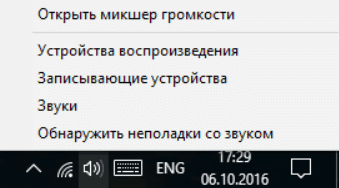
Откройте меню «Записывающие устройства». В окне сразу отобразится список подключенных гаджетов, у которых есть доступ к микрофону.
Подключение микрофона к компьютеру
Разъем USB на win 10 предназначен для внешнего подключения микрофона. После сопряжения устройств активируется автоматический режим, и запускается автонастройка. Для осуществления настройки вам всего лишь нужно сделать пару кликов. Как показано на скриншоте, необходимо выбрать либо встроенное устройство, либо гарнитуру по умолчанию.
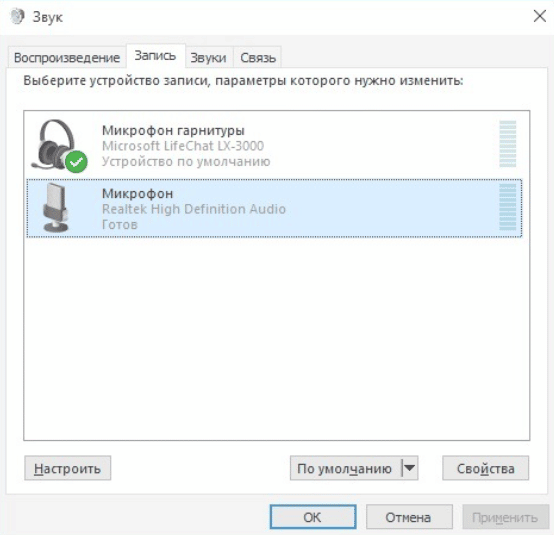
Гарнитура подключается к ПК, поскольку с ее помощью можно получить более чистый и глубокий звук. Качество звучания собственного голоса или отдельных звуков вы можете проверить через общие настройки микрофона. Дополнительно протестируйте режимы функционирования или настройте уровни громкости под индивидуальные потребности.
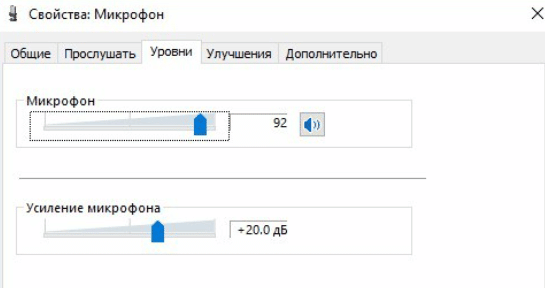
Дополнительно можно активировать улучшение блютуз. В этом окне предложено подавление шума, эхо. Некоторые пользователи оставляют настройки, которые указаны по умолчанию, другие – экспериментируют, чтобы добиться лучшего звука.
Как включить микрофон на ПК или ноутбуке, если он не активен?
Иногда случается так, что винда может не видеть микрофон, даже если на адаптере светится режим вкл. Первое, что нужно сделать – проверить подключение. Новички часто путают разъемы и включают оборудование не туда. На скриншотах показаны виды разъемов и расписаны назначения. На оборудовании есть гнезда для подключения дополнительной техники по типу микрофона.
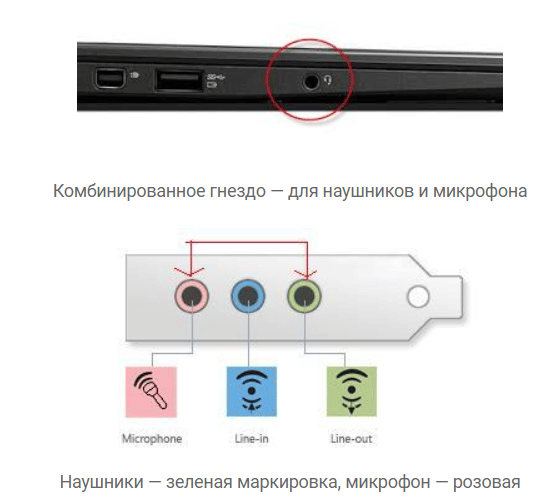
Нужно включать оборудование только в то гнездо, для которого предназначено. Если пользователь перепутает разъемы, то есть вероятность, что оборудование не будет отображаться в системе или вызовет короткое замыкание, из-за чего сломается техника.
Если ПК не может распознать встроенный микрофон, то единственное решение проблемы – переустановить драйвера.
Как настроить внешний микрофон при первом подключении к Windows 10?

Перед тем как выбрать метод установки, нужно убедиться в том, что оборудование подключено. Если ПК его не отображает на экране, то можно попытаться выключить внешнюю технику и потом через пару минут подключить обратно.
Первое действие – открытие окна с параметрами. Мышью кликаете на кнопку «Системный» и выбираете «Звук».
Этапы первой настройки микрофона.
- Выбор устройства ввода.
- Подбор записывающего устройства или микрофона.
- Проверка установленной техники.
Стоит узнать, как записывается голос, подходит ли громкость по умолчанию. Для этого нужно включить встроенную запись звука. Также рекомендуется посмотреть на синий отрезок, который появляется в окне «Проверка микрофона» при нажатии на эту кнопку. Он должен опускаться и подниматься, когда говорит человек. Если позиция этого отрезка не меняется, то скорее всего вам придется переустанавливать драйвера.
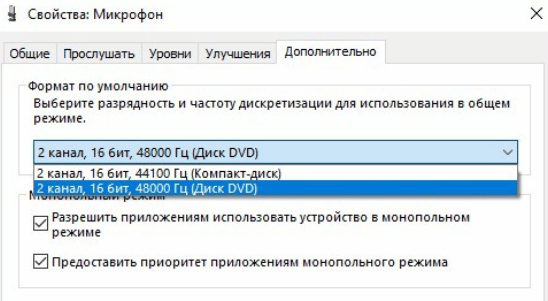
Дополнительно стоит дать доступ для автоматического устранения неисправностей и добавить протокол, по которому система действует в случае, если внешнее оборудование выйдет из строя. В этом случае нельзя отключать функции вручную. Такой дополнительный шаг позволит администратору зайти через удаленный доступ и деактивировать оборудование.
Как разрешить доступ на использование микрофона в приложениях?
Для использования программ для голосового общения с друзьями онлайн вам необходимо сначала разрешить запись. Эту функцию можно активировать или на постоянной основе, или временно, на период пользования данной программой. Для транслирования звука во время игры необходимо запустить ее и открыть настройки самого приложения. Проверьте включение звука и установите микшер на необходимый уровень громкости. Откройте общие настройки ноутбука или ПК, как это показано на скриншоте.
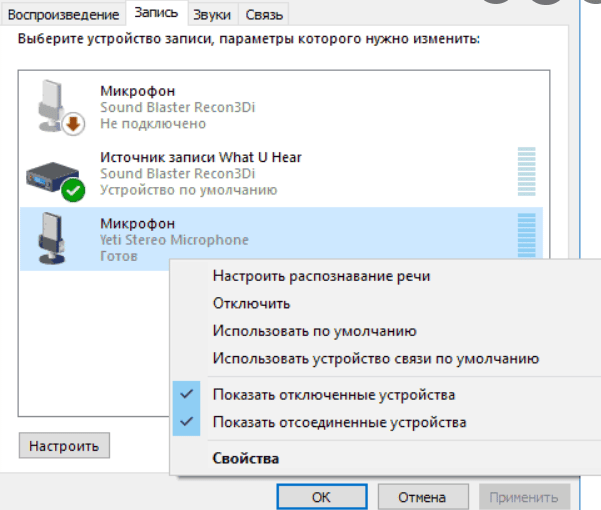
Поставьте галочки, как на экране, и нажмите кнопку «настроить», чтобы изменить допуск приложения к данному инструменту. Нужно разрешить использование микрофона при работе с игрой или программой. Дополнительно в этом меню выставляется калибровка, качественный уровень звука и дополнительные возможности, которые может использовать программа. Если при настройках по умолчанию качество записи плохое, то установите дополнительные драйвера.
Настройка свойств микрофона
Наиболее простой вариант, включить комп и сразу воспользоваться наушниками или гарнитурой – установить параметры по умолчанию. Если для работы или игр требуется профессиональный уровень звука, то лучше установить дополнительные драйвера Realtek HD, которые доступны для скачивания в сети на бесплатной основе. Установка драйверов происходит прямо с официального сайта.
Таким образом вы можете настроить горячие клавиши. Это удобно для геймеров и тех, кто часто общается голосовыми сообщениями с друзьями, родными, коллегами онлайн через камеру. Одно нажатие комбинации позволит настроить конденсаторный звук, отключить или включить. Это полезная функция, особенно при необходимости сохранения конфиденциальности.
Настройщик ищет пути, чтоб найти наиболее комфортный уровень звука. Отметим, что звучание через динамики и наушники отличаются друг от друга. Поэтому они должны настраиваться отдельно.
Уровень громкости
Для настройки громкости вы должны знать, где находится эта функция. На значок, который отображен на панели возле часов, кликаете правой кнопкой мыши. После этого действия открывается меню настроек. По такой схеме действий работает каждый ноут. Кнопкой мыши нажимаете на «Уровни», чтобы открыть и просмотреть, какой из предложенных вариантов нормальный для восприятия.
Можно отключить параметр при необходимости.
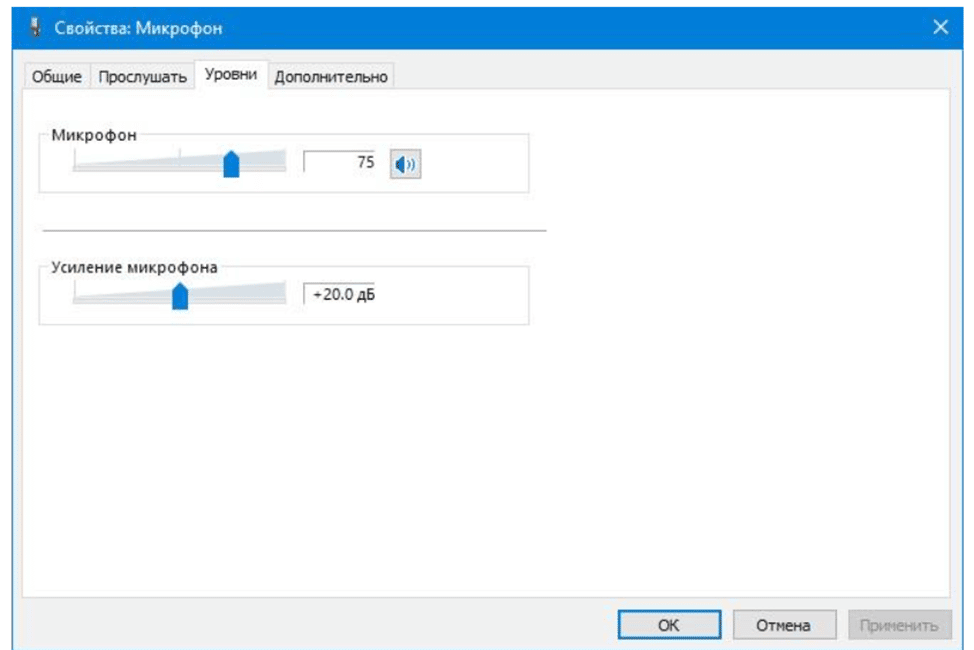
Если вы не можете отрегулировать параметр курсором, то выполните настройку, выставив уровни в процентном соотношении. Цифры прописываются через клавиатуру. Разрешается использовать как верхние значения, так и боковые. Выбор варианта никак не влияет на подключение системы.
Чувствительность
Еще один раздел, который доступен в настройках, – чувствительность. Он интересует тех, кто вслушивается в басы при воспроизведении музыки или фильма. На эту функцию не нужно давать разрешение. Показатель меняется через расширенные настройки. Возможна регулировка дБ при работе с наушниками, встроенным или внешним динамиком через эквалайзер.
Вы можете сбросить параметры по умолчанию и сделать звук более чувствительным.
Настройки для улучшения качества звука
Студийный звук вы можете самостоятельно убавить или улучшить. Для этого установите дополнительные драйвера и программы, повышающие качество звучание. Лучше работать в наушниках, поскольку так можно полноценно понять, как функционируют звуковые устройства.
Как сбросить настройки микрофона по умолчанию в Виндовс 10?
Чтобы деактивировать пользовательские звуковые настройки и установить хороший показатель под ваши потребности, изменить усиление при звучании, откройте общие настройки, как это делалось в руководстве выше.
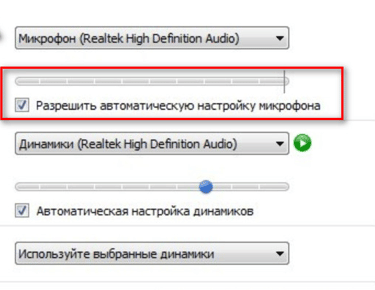
Уберите галочку с «Автоматическая настройка динамиков». Тогда встроенные параметры будут удалены.
Преимущества автоматического сброса:
- быстро;
- не требует повторного действия;
- появляется окно для пользовательской настройки.
Вернуть пользовательское значение можно, поставив галочку обратно, по необходимости.
Заключение
Чтобы проверить работу микрофона после подключения, откройте пользовательские параметры. Так тестируется качество, громкость звука. Вы можете подбирать правильный режим, менять рекомендуемое ОС значение на комфортное, убрав пару галочек и разрешив доступ, если этого требует программа или игра. Настроить звук вы можете самостоятельно за 15 минут.
Радиоинженер (по первому высшему образованию). С раннего детства слушаю разнообразную музыку. Всегда интересовался звуковоспроизводящей аппаратурой, которую обновлял множество раз. Я увлеченный любитель и музыка по жизни всегда со мной. Увлекаюсь HI-Fi уже более 20 лет.
Источник: audiotop.ru